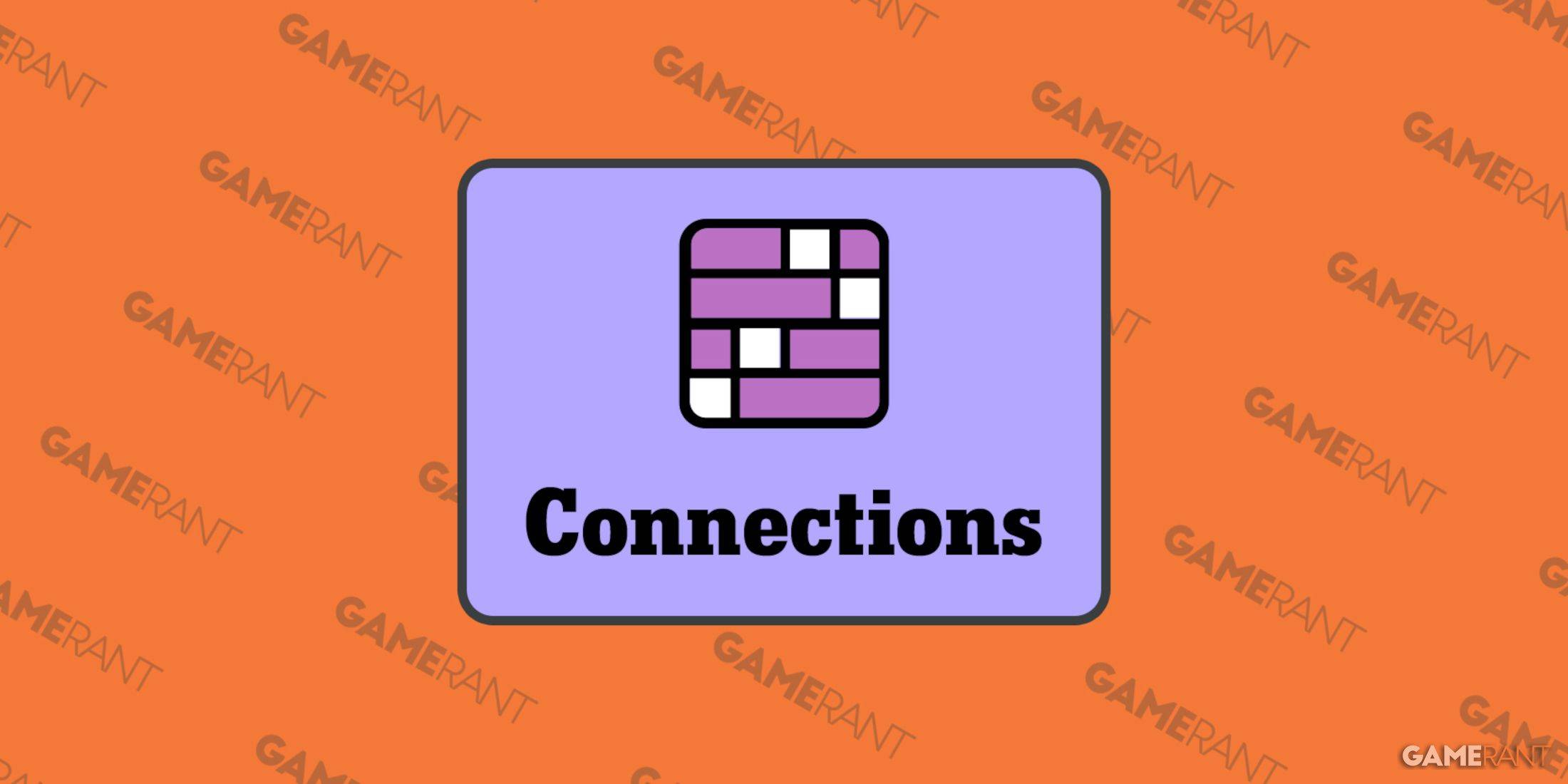Google Chromeの翻訳機能のロックを解除する機能:包括的なガイド
このガイドは、Google Chromeを使用してWebページを簡単に翻訳し、ページ全体の翻訳、選択されたテキスト翻訳、パーソナライズされた設定調整をカバーする方法について、ステップバイステップのウォークスルーを提供します。 これらのテクニックを習得し、シームレスな多言語Webブラウジングのための言語の障壁を征服します。ステップ1:[設定]メニューへのアクセス
「more」メニュー(多くの場合、3つの垂直ドットまたは3つの水平線で表されることが多い)をクリックして、Google Chromeブラウザの右上隅にクリックします。
ステップ2:ブラウザの設定に移動
ステップ3:翻訳設定の検索
 設定ページの上部で、検索バーを使用します。 「翻訳」または「言語」を入力して、関連する設定をすばやく見つけます。
設定ページの上部で、検索バーを使用します。 「翻訳」または「言語」を入力して、関連する設定をすばやく見つけます。
検索結果が表示されたら、「言語」または「翻訳サービス」オプションを見つけてクリックしてください。
ステップ5:言語の管理と翻訳の好みの管理
言語設定ページには、サポートされている言語のリストが表示されます。ここでは、言語を追加、削除、または管理できます。 重要なのは、「読んだ言語ではないページを翻訳する」というオプションが有効になっていることを確認してください。これにより、デフォルト以外の言語でページを翻訳する自動プロンプトが保証されます。
ステップ6:シームレスな多言語ブラウジングをお楽しみください
これらの手順が完了すると、Google Chromeの強力な翻訳機能を活用して、真にバリアのないオンラインエクスペリエンスを活用する準備ができています。